Photoshop快速抽取彩色图形的黑白轮廓
来源:岁月联盟
时间:2008-01-09
1、Photoshop中打开原始图片,连续复制两个。
2、ctrl+shift+U,去色。
3、ctrl+I,反相。
4、改变混合模式为“颜色减淡”。
5、滤镜“最小值”_将来线条的粗细全靠这一步鸟,凭自己的喜好调整。
6、向下合并。
7、渐变映射,这是调整的最后机会。
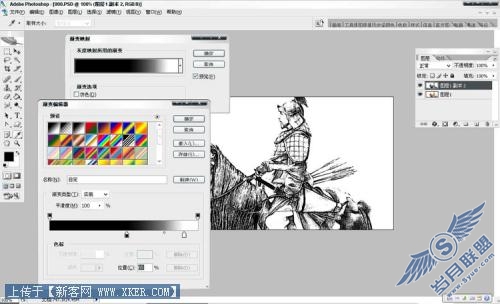
8要点:
“去色+反相+最小值+颜色简单+渐变映射”。最后完成效果如下。












